Закупки
Регистрация Заказа поставщику и Счета на оплату 1С:Управление небольшой фирмой 8
Для фиксации договоренности приобрести у поставщика товар в программе используем документ Заказ поставщику.
В разделе Закупки есть журнал заказов. Непосредственно в данном журнале отражается информация о дате и номере заказа, о его состоянии, а также наименование контрагента, сумме и дате поступления. (Рис.1).
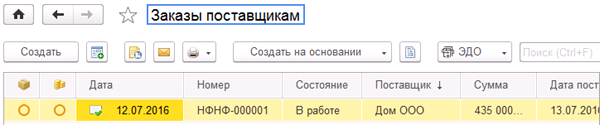
Рис.1
Создадим новый документ для этого нажимаем Создать или Insert. Выбираем вид операции на закупку или на переработку, указываем контрагента, договор и дату поступления. Далее заполняем табличную часть товары, где указываем номенклатуру, количество и цену. По умолчанию из карточки номенклатуры заполняется ставка НДС, мы можем изменить ее значение. Также можем здесь указать скидки, которые будут нам предоставлены поставщиком. Проводим документ нажав Провести и закрыть или Ctrl + Enter. (Рис.2).
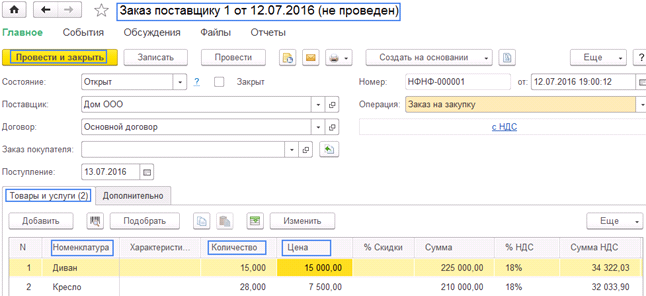
Рис.2
Документ Заказ поставщику может находиться в различный состояниях (Рис.3):
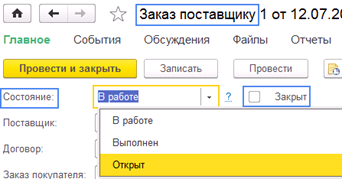
Рис.3
Открыт – документ играет роль предварительной заявки, не делает движении по регистрам;
В работе – формирует движение по регистрам накоплений Оплата счетов и заказов, График движения запасов, Заказы поставщикам (Рис.4);
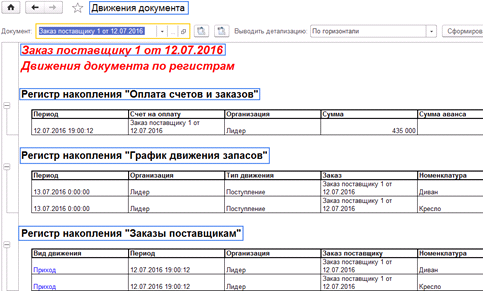
Рис.4
Выполнен – устанавливается пользователем при выполнении заказа. Для закрытия заказа следует установить флажок Закрыт.
Для того чтобы посмотреть какие регистры заполнились после проведения документа нажимаем Еще → Отчет по движениям. (Рис.5).
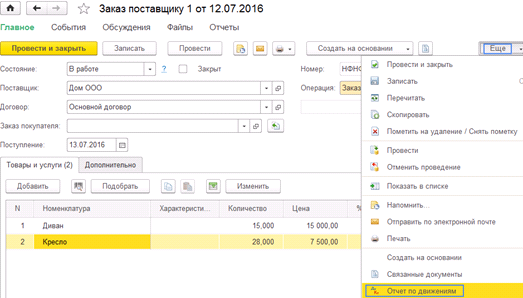
Рис.5
Если наше предприятие планирует поступление и расход ДС, то установив флажок Запланировать оплату, становиться доступной закладка Платежный календарь. На данной странице мы заполняем форму оплаты, дату и процент оплаты, а также выбираем счет или кассу. (Рис.6).
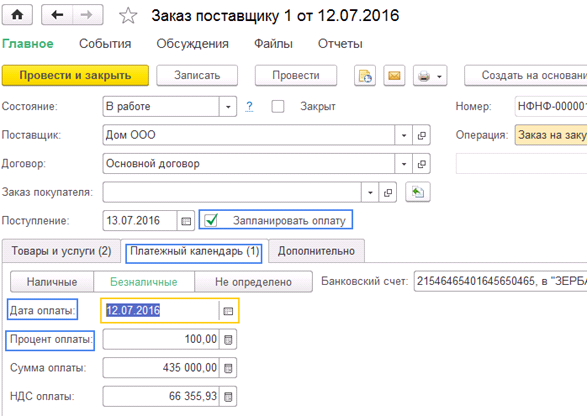
Рис.6
Если нам необходимо указать несколько этапов оплаты, нажимаем кнопку Списком и в табличной части указываем этапы. (Рис.7).
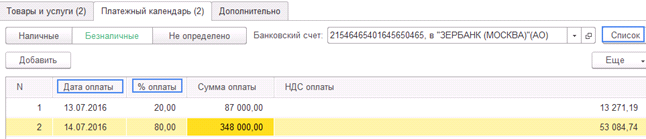
Рис.7
После того как мы проведем документ отразиться запись еще и в регистре Платежный календарь. (Рис.8).

Рис.8
Счет на оплату Поставщику
Документ Счет на оплату полученный предназначен для фиксации факта выставления счета поставщиком.
Счет на оплату мы можем зарегистрировать на основании Заказа поставщику. (Рис.9).

Рис.9
Перечень всех Счетов на оплату полученных находиться в разделе Закупки в одноимённом журнале.
Документ, который мы ввели на основании Заказа содержит информацию о количестве и цене указанных товаров. (Рис.10).
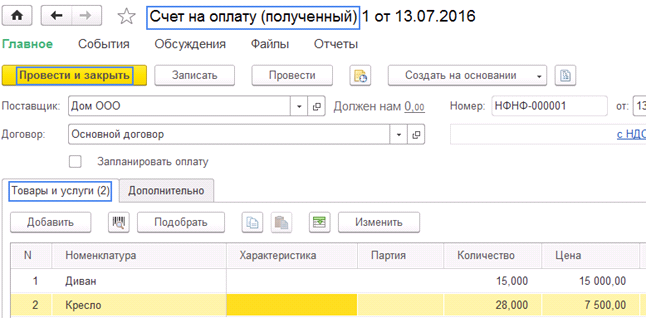
Рис.10
Мы можем на этапе заполнения Счета запланировать Платежный календарь, установив флажок Запланировать оплату и заполнить закладку Платежный календарь.
После проведения данный документ формирует движение в регистре Оплата счетов и заказов.
Регистрация поступлений, возвратов товаров и счетов-фактур в 1С:Управление небольшой фирмой 8
Поступление товаров
Для отражения в учете поступления товаров и услуг от поставщика служит документ Приходная накладная. Данный документ можно создать в журнале Приходные накладные (раздел Закупки), или ввести на основании Счета на оплату или Заказа поставщику. (Рис.1).
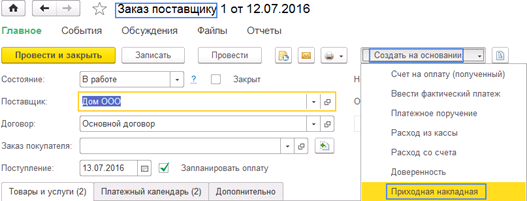
Рис.1
Если ввести на основании, то Закладка Товары заполнится автоматически.
На закладе Услуги можем отразить поступление услуг. Для этого выбираем услугу в номенклатуре, указываем ее количество и стоимость. (Рис.2).
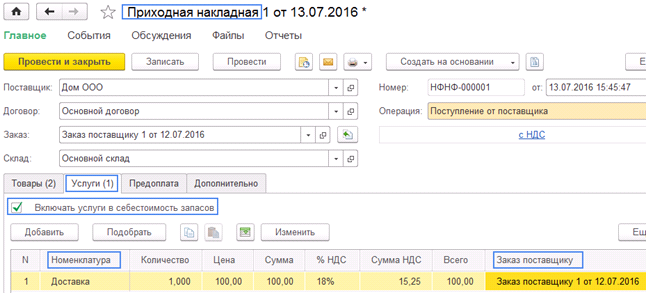
Рис.2
Если нам необходимо включить стоимость услуги в себестоимость запасов, устанавливаем соответствующий флажок. После возвращаемся на закладку Товары и нажимаем распределить услугу. Мы можем выбрать два варианта распределения по количеству товаров или по сумме.
Мы в данном примере распределим по количеству. После выбора варианта, программа распределит стоимость услуги по номенклатурным позициям и отразить сумму в колонке Сумма услуг. (Рис.3).

Рис.3
На закладке Предоплата отражаем сведенья по зачету авансов поставщику, если такие были.
Перейдя на закладку Дополнительно указываем подразделение, а также номер и дату документа по данным контрагента. (Рис.4).

Рис.4
Нажимаем Провести, в результате чего формируются записи в регистрах накопления Закупки, Запасы на складах, Запасы и затраты, Заказы поставщикам, Расчеты с поставщиками и регистр бухгалтерии Управленческий.
Мы можем регистрировать приход товаров из журнала Приходные накладные закладка Заказы поставщикам. Здесь отражается список все заказов поставщикам, состояние которых в работе. Мы выбираем нужный документ и нажимаем оформить приходную накладную. (Рис.5).
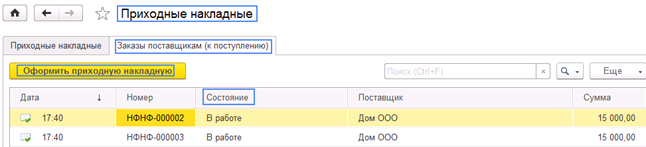
Рис.5
Возврат товаров
Оформляется возврат товара поставщику в базе документом Расходная накладная.
Мы можем оформить его вручную через журнал Расходные документы, а можем ввести на основании Приходной накладной. (Рис.6).
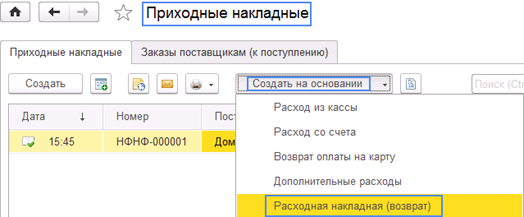
Рис.6
Мы вводим на основании, поэтому вся информация у нас заполнилась из документа поступления. Вид операции Возврат поставщику, мы указываем количество товаров и проводим документ. (Рис.7).
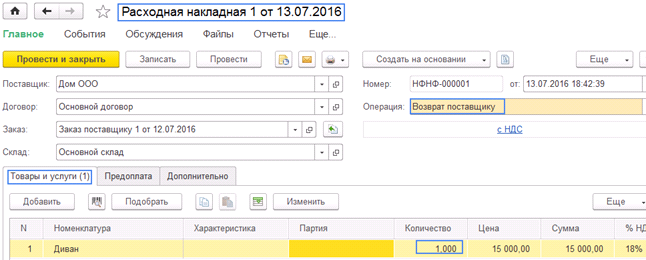
Рис.7
Возврат услуг не производится.
В документе Расходная накладная, как и во многих других в программе, есть гиперссылка Обсуждения (Рис.8). Обсуждения отражают:
■ история изменений документа и автора;
■ факт присоединения файла – со ссылкой на присоединенный файл и указанием автора;
■ переписка по вопросам, связанным с документом;
■ ссылки на документы, в которых был использован текущий документ.
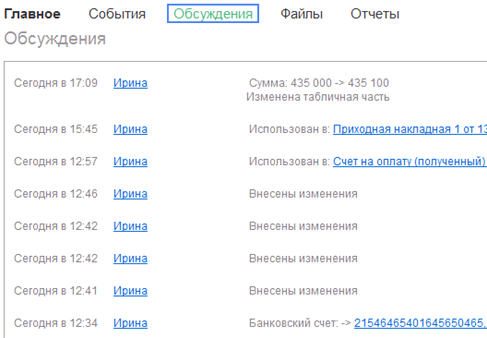
Рис.8
Счет-фактура полученный
Счет-фактура предназначен для регистрации счетов-фактур от поставщиков и для учета номеров грузовых таможенных деклараций.
Данный документ содержит стандартную информацию о документе поступления, контрагенте, договоре. Табличная часть заполнена данными о поступивших товарах. (Рис.9).
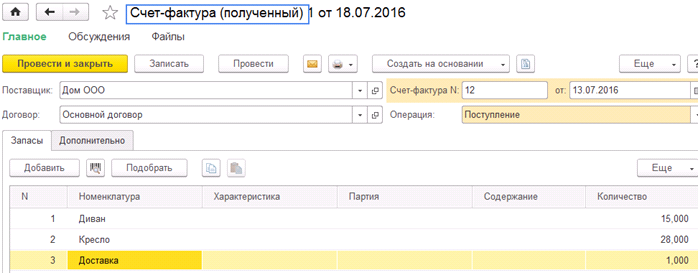
Рис.9
Документ Счет-фактура возможно вводить на основании следующих видов документов:
- Заказ поставщику;
- Отчет комиссионера;
- Отчет комитету;
- Дополнительные расходы;
- Авансовый отчет;
- Приходная накладная.
Отражение дополнительных расходов. Прием и передача на ответственное хранение и в переработку в 1С:Управление небольшой фирмой 8
Дополнительные расходы
В конфигурации есть возможность создать отдельный документ для отражения дополнительных расходов, которые увеличивают стоимость товаров поступивших от контрагентов.
Документ находится в разделе Закупки.
Создаем новый документ Дополнительные расходы. Заполняем Поставщика, договор и переходим к заполнению табличной части.
Табличную часть удобно заполнить через кнопку подобрать по документам. (Рис.1).
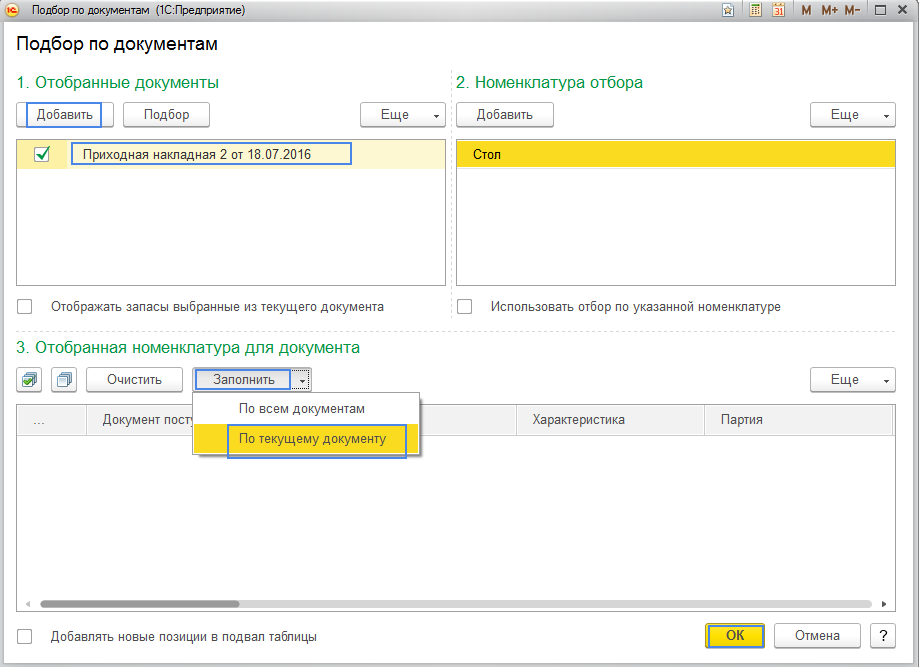
Рис.1
В форме можно подобрать запасы из одного или нескольких документов поступления. Для этого в табличной части Отобранные документы отбираем нужные документы. Теперь переходим к отбору нужных нам товаров.
В табличной части Отобранная номенклатура для документов нажимаем Заполнить по текущему документу.
После нажатия кнопки Ок, табличная часть Запасы корректно заполнится.
Теперь переходим на закладку Услуги, где отражаем услугу и стоимость. На следующем этапе нам нужно распределить стоимость услуг на стоимость запасов, для этого возвращаемся на закладку Запасы и нажимаем Распределить услуги. Выбираем параметр распределения по количеству или по сумме, в результате сумма услуг распределилась на товары. (Рис.2).

Рис.2
На основании документа можно сформировать отдельный счет-фактура с перечнем дополнительных расходов.
Прием в переработку и на ответственное хранение
В данной конфигурации предусмотрена возможность приема товаров в переработку и на ответственное хранение (фактически это продажа услуг по переработке и хранению товаров, принадлежащих клиенту).
Прием этих товаров оформляется документом Приходная накладная. Создадим новый документ, выбираем вид операции Прием на ответхранение или Прием в переработку. Табличная часть документа оформляется аналогично оформлению документов при комиссионной торговли. (Рис.3).
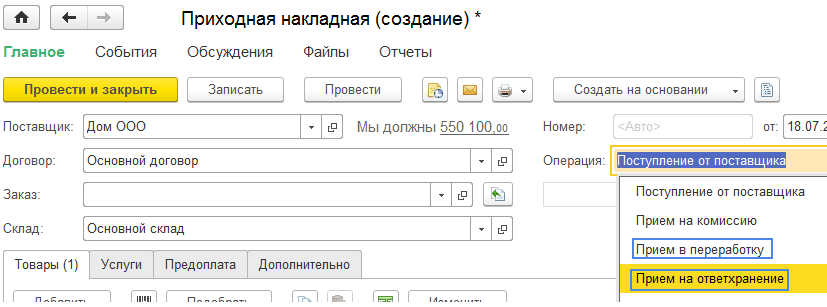
Рис.3
Передача в переработку и на ответственное хранение
Возможность передачи товаров в переработку и на ответственное хранение также реализована в программе.
Их передача оформляется документом Расходная накладная. В котором выбираем вид операции Передача на ответхранение или Передача в переработку. Табличная часть документа оформляется аналогично оформлению документов по комиссионной торговли. (Рис.4).
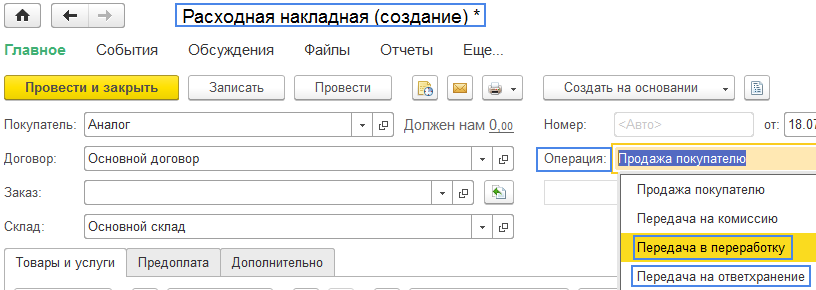
Рис.4
Расчет потребностей в запасах в 1С:Управление небольшой фирмой 8
В конфигурации предусмотрена обработка позволяющая рассчитать потребности компании в тех или иных запасах основываясь на различные данные базы.
Данная обработка находится в разделе Закупки → Расчет потребностей. (Рис.1).
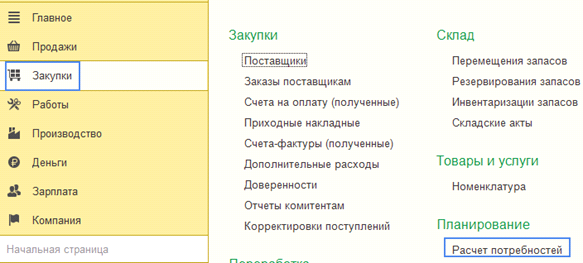
Рис.1
Для примера, создадим в базе два варианта.
Например, у нас есть Заказ клиента на товар, которого на складе не достаточно.
Для второго примера укажем минимальное и максимальное количество товаров, которое должно быть на складе. Для этого в карточке номенклатура нажимаем Еще и выбираем Управление запасами. В новом окне укажем минимальное и максимальное значение запасов. (Рис.2).
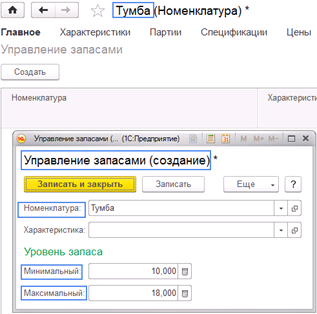
Рис.2
Теперь переходим к обработке Расчет потребностей в запасах.
В данной обработке содержится дерево номенклатурных позиций и сведенья о каждой из них.
Мы выбираем период расчета потребностей, вариант пополнение (Закупка и переработка или производство), а также источник (поставщик).
Если мы установим флаг Только дефицит, то выводить будут только номенклатурные позиции, по которым есть дефицит. (Рис.3).
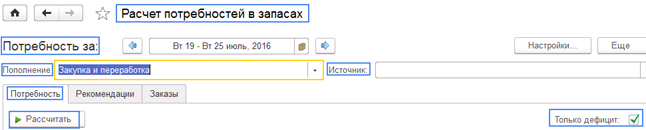
Рис.3
Нажимаем Рассчитать.
Теперь в колонках табличной части на закладе Потребности отражается номенклатура, характеристика и значение просроченной потребности по датам. (Рис.4).
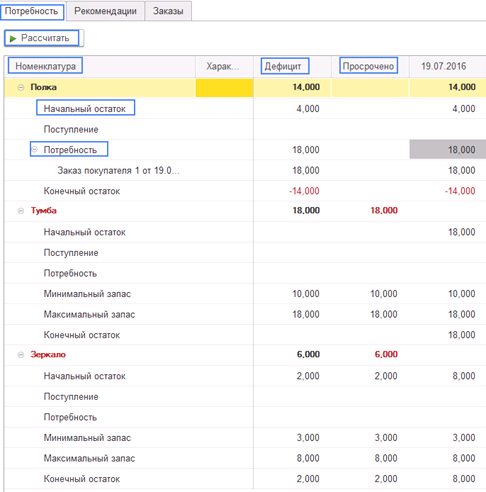
Рис.4
Мы можем выбрать интересующую нас позицию и развернуть ее, здесь мы получим информацию о том, что явилось основанием расчета. Например, у позиции Полка возникла потребность по конкретному Заказу покупателя, а потребность в позициях Тумба и Зеркало возникла в связи с недостатком их минимального количества на складе.
Дефицит рассчитывается по следующему принципу: если значение минимального запаса равно или больше конечного остатка товаров, то из значения максимального запаса вычитается конечный остаток.
Переходим на закладку Рекомендации, нажимаем Заполнить. В результате чего табличная часть заполнится позициями, в которых возник дефицит. (Рис.5).
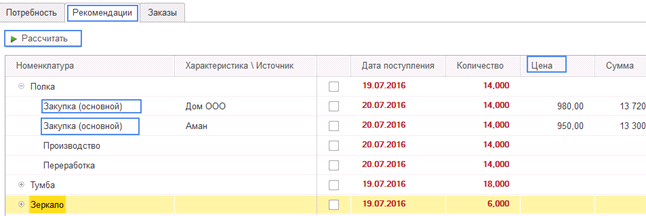
Рис.5
На данном этапе мы устанавливаем флажки на позиции, которые планируем закупить. Если мы регистрировали цены контрагентов, то можем здесь их сравнить и выбрать более выгодный вариант.
Для форимирования заказов, на закладке Заказы нажимаем Сформировать заказы. (Рис.6).
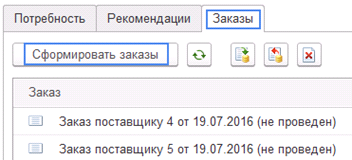
Рис.6
Документы формируются автоматически, мы здесь же можем их провести.
Тип документа определяется по способу пополнения.
Если позиции номенклатуры имеют одинаковые показатели: способ пополнения, контрагент, валюта и дата поступления, то они объединяются в один заказ.
Отчеты по закупкам в 1С:Управление небольшой фирмой 8
В данной конфигурации реализовано много отчетов для анализа показателей закупок.
Все отчеты по закупкам находятся в разделе Закупки → Отчеты. (Рис.1).
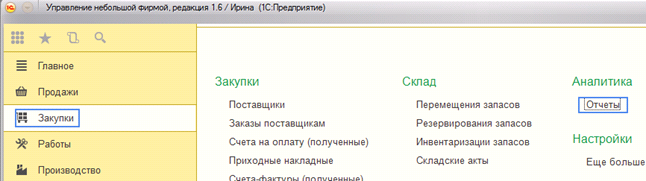
Рис.1
Для всех отчетов доступны настройки, в которых мы можем выбрать вариант отчета, вывести заголовок, добавить или отключить различные показатели, а также выводить графики и диаграммы для наглядности. (Рис.2).
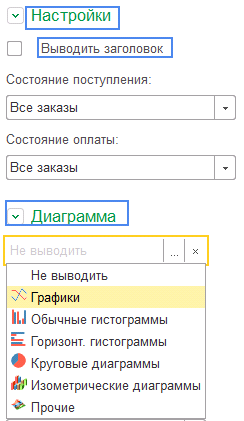
Рис.2
Отчет Анализ закупок предназначен для анализа закупок номенклатуры. Здесь отражается информация о количестве и сумме закупок, группировка происходит по номенклатуре и заказам. (Рис.3).
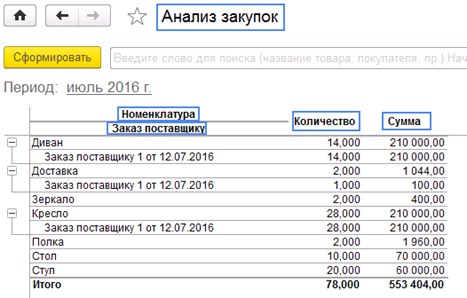
Рис.3
При необходимости мы можем добавить колонку, например сумма НДС, для этого переходим в Настройки и в настройках строк устанавливаем флажок Сумма с НДС. (Рис.4).
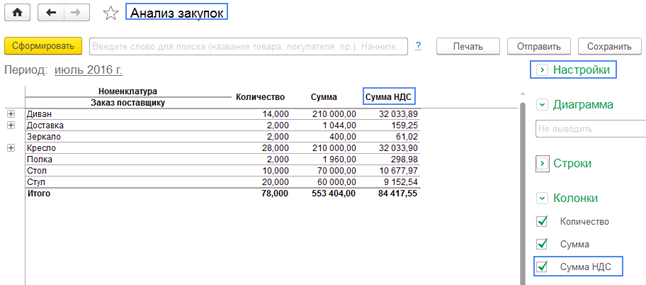
Рис.4
Рассмотрим следующий отчет График движения запасов. Он показывает плановые поступления и отгрузки товаров по заказам. Отчет строиться в количественном выражении за определенный период. (Рис.5).
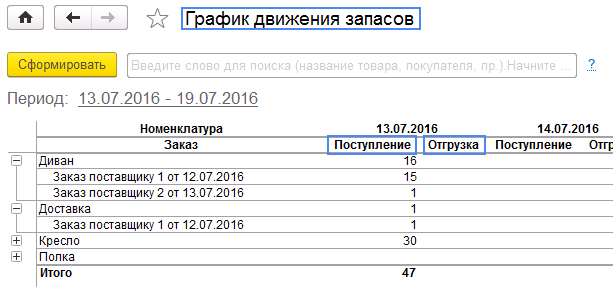
Рис.5
Отчет Движение товаров, отражает приход, расход и остаток на конец товаров в количественном выражении и в разрезе мест хранения. (Рис.6).
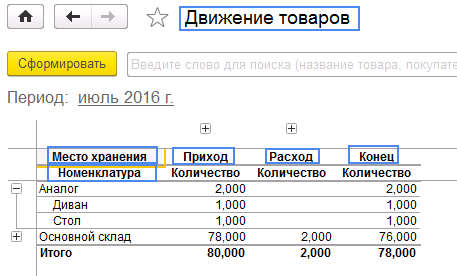
Рис.6
Отчет Движение товаров, отражает информацию о начальном и конечном остатках, поступлении и отгрузке в количественном выражении. Данные группируются по складам. (Рис.7).

Рис.7
Мы можем настроить данный отчет в разрезе документов движения, для этого в настройках отчета в разделе Строки устанавливаем флажок Документ движения. (Рис.8).
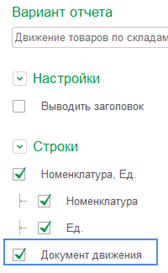
Рис.8
Нажимаем Сформировать. В результате чего формируется отчет в разрезе документов регистраторов. (Рис.9).
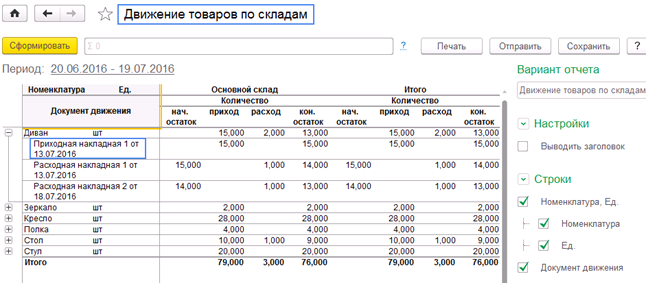
Рис.9
Отчет Задолженность поставщика по срокам долга отображает суммы задолженности перед поставщиками. Мы дополнительно, в настройках установили флажок Документы, для того чтобы информация детализировалась до первичных документов. (Рис.10).
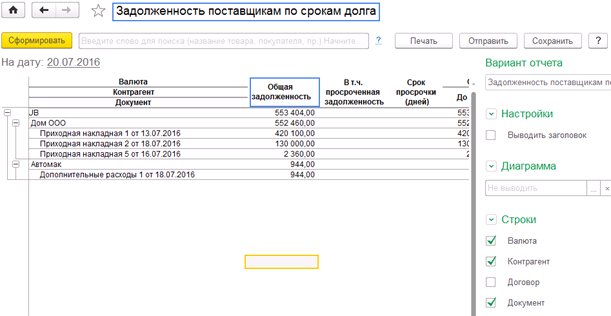
Рис.10
Отчет Поступление и оплата по заказам предназначен для анализа заказов поставщика в части оплаты и поступления.
По оплате товаров по заказам отражаются показатели: Сумма документа, Оплачено и Осталось оплатить.
По поступлению по заказам отражаются показатели: Заказано, Поступило, Осталось закупить и Размещено в заказах. (Рис.11).
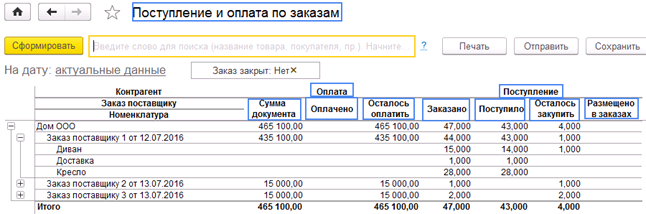
Рис.11
Также есть много других отчетов, которые помогут нам оценить количество товаров переданных или принятых на переработку, или движение товаров по договорам комиссии.

